讯飞输入法电脑上怎么使用语音输入 讯飞输入法语音输入方法流程
讯飞输入法是一款不错的输入法软件,大家正在手机上利用讯飞输入法语音输入的比较多,今天小编来教教大家电脑怎么使用语音输入!
讯飞输入法电脑上怎么使用语音输入
若是笔记本电脑,自带麦克风,安装PC版本的讯飞输入法即可使用的语音输入。
若是台式电脑,有两种方法实现语音输入,一种是电脑外接一个麦克风话筒,经常使用台式电脑进行视频聊天的应该都不陌生了。另一种方法是使用的手机来做语音输入法的话筒。
若是前所说的电脑自带麦克风和外接麦克风,安装好讯飞输入法,点击输入面板上的话筒图标。

活动语音输入法-语音校准向导。第一次需要,校准后下次直接使用即可。选择语音输入的场景,场景特点有介绍。
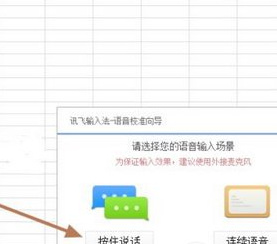
按住开始说话和按住F6,若有多个话筒设备, 还可以点击选择录音设备。

设置好之后,点击长按说话的按钮,说完放开按钮。
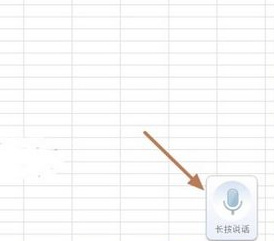
如图,只要环境不是特别吵杂,一般都能识别成功。

若是使用的手机来做话筒,则需要手机扫描二维码,也就是一个连接配对。
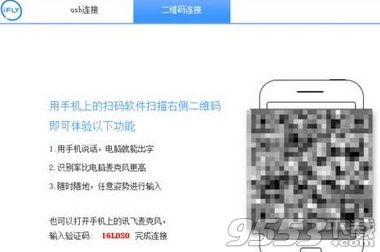
除了二维码连接,还可以使用的USB直接连接。然后开启讯飞麦克风即可。
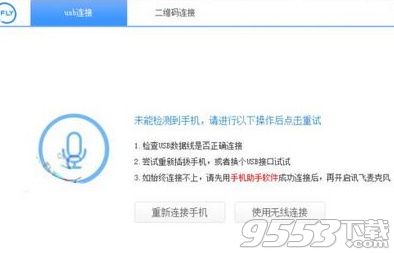
关键词: 讯飞输入法
